مواد جي جدول
Microsoft Excel ۾، وقت سان ڪم ڪرڻ واقف ڪمن مان هڪ آهي. توهان پنهنجو پاڻ کي ڪيترين ئي حالتن ۾ ڳوليندا جتي توهان وٽ هوندو وقت جي فرق کي ڳڻڻ لاءِ. جيڪڏهن توهان پنهنجي ڪمپني ۾ انتظامي پوزيشن ۾ آهيو، توهان کي سڀني ملازمن جي ٽائيم شيٽ کي ٽريڪ ڪرڻو پوندو. توهان کي حساب ڪرڻو پوندو ته انهن ڪيترا ڪلاڪ ڪم ڪيو آهي. هن ٽيوٽوريل ۾، توهان سکندا ته ايڪسل فارمولا استعمال ڪندي وقت جو ڳڻپ ڪرڻ مناسب مثالن ۽ مناسب مثالن سان.
ڊائون لوڊ مشق ورڪ بڪ
حساب ڪرڻ لاءِ فارمولا Time Worked.xlsx
Excel ۾ وقت جي فرق کي ڳولڻ لاءِ فارمولا
ڪيترن ئي حالتن ۾، توهان کي حساب ڪرڻو پوندو وقت جي فرقن يا وقت جي وچ ۾ ڪم ڪيل وقت جي شيٽ ۾ ٻه ڀيرا. ڪم ڪيل ڪل وقت کي ڳڻڻ لاءِ، توھان کي ڄاڻڻو پوندو بنيادي فارمولا وقت جي فرق جي حساب سان. هيٺين حصن ۾، آئون توهان کي ڪجهه سادي ۽ آسان مثال ڏيکاريندس جيڪي توهان جي شڪ کي صاف ڪري ڇڏيندا. مان توهان کي صلاح ڏيان ٿو ته توهان انهن سڀني کي سکو ۽ پنهنجي ايڪسل ٽائم شيٽ تي لاڳو ڪريو وقت جي فرق کي ڳڻڻ لاءِ.
1. وقت ڪم ڪيو ويو سادو گھٽائڻ استعمال ڪندي
هاڻي، وقت جي فرق کي ڳڻڻ جو آسان فارمولو آهي گھٽائڻ شروعاتي وقت کان آخر تائين. هن طريقي سان، توهان پنهنجي Excel ٽائم شيٽ ۾ ڪنهن به شفٽ لاءِ ڪم ڪيل وقت جو حساب ڪري سگهو ٿا.
وقت ڪم ڪيو = ختم ٿيڻ جو وقت - شروعاتي وقت
هيٺ ڏنل اسڪرين شاٽ تي هڪ نظر وٺو:
10>3>
هتي، اسان وٽ آهيExcel ۾ هڪ هفتو
هن مثال ۾، مان توهان کي هڪ مثال ڏيکاريندس جنهن ۾ هڪ ملازم طرفان هفتي ۾ ڪل ڪلاڪ ۽ اوور ٽائيم ڪم ڪيو ويندو. اسان اهو استعمال ڪري رهيا آهيون IF فنڪشن ، MAX فنڪشن ، ۽ SUM فنڪشن .
هيٺ ڏنل اسڪرين شاٽ تي هڪ نظر وجهو:
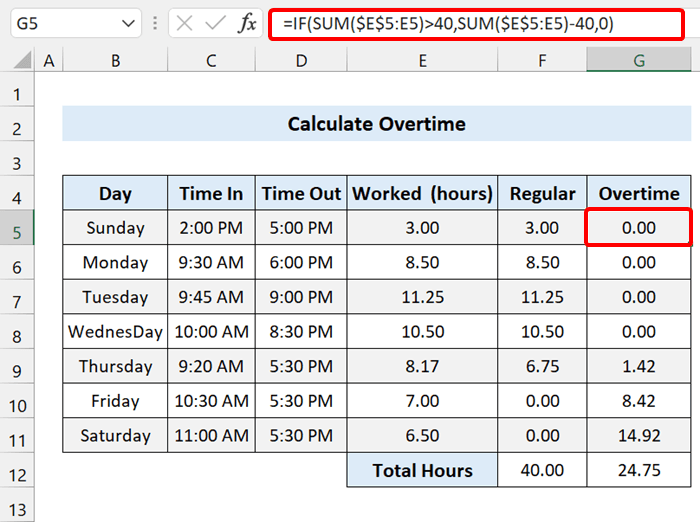
هتي، اسان هيٺ ڏنل فارمولي ذريعي ڪم ڪيل اوور ٽائم جو حساب ڪيو:
=IF(SUM($E$5:E5)>40,SUM($E$5:E5)-40,0)
هي فنڪشن بنيادي طور تي اوور ٽائم جو حساب ڪري ٿو جڏهن ڪو ماڻهو هفتي ۾ 40 ڪلاڪن کان وڌيڪ ڪم ڪري ٿو.
پهرين حد جو ڪردار SUM فنڪشن مطلق آهي، پر ٻيو حصو نه آهي. جڏھن توھان ھي فارمولا سڄي ڪالمن ۾ نقل ڪندا، توھان شاھدي ڏيندا ته SUM فنڪشن Worked ڪالم ۾ هلندڙ سڀني ڪلاڪن کي گڏ ڪري ٿو. جڏهن SUM جي حد وڌائي ٿي، ڪم ڪندڙ ڪلاڪ پڻ وڌندا. هڪ دفعو SUM 40 ڪلاڪن کان وڌيڪ پهچي ويندو، اهو اوور ٽائم ڪلاڪ اوور ٽائم ڪالمن ۾ وڌندو مجموعي طور تي.
هاڻي، هيٺ ڏنل اسڪرين شاٽ تي هڪ نظر وٺو:
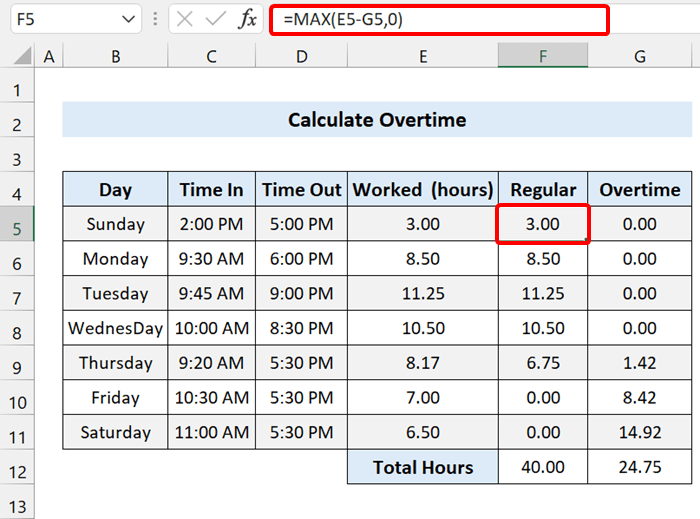
باقاعده ڪلاڪ ڪل ڪلاڪن جي بنياد تي اندازا ڪيا ويا آهن، ۽ اوور ٽائم هلندڙ:
=MAX(E5-G5,0)
اسان MAX فنڪشن کي استعمال ڪريون ٿا ته جيئن ناڪاري ڪلاڪن سان ختم نه ٿئي جتي ملازم اوور ٽائم هلائي چڪو آهي. جيڪڏهن فارمولا هڪ منفي موٽائي ٿو، ته پوءِ MAX فنڪشن هڪ صفر واپس ڪندو Excel ٽائم شيٽ ۾.
وڌيڪ پڙهو: ڪيئن حساب ڪجي ڪل ڪلاڪExcel ۾ (9 آسان طريقا)
هڪ مهيني ۾ ڪل ڪلاڪ ڪيئن ڳڻجي Excel ۾
NETWORKDAYS فنڪشن Excel ۾.بنيادي طور تي، هي فنڪشن توهان جي ڪمپني جي ڪم جي ڪلاڪن جي بنياد تي ڪم ڪيل ڪل ڪلاڪ جو حساب ڪري ٿو.
عام فارمولا:
=NETWORKDAYS(شروع جي تاريخ،آخري تاريخ)* ڪم جا ڪلاڪ في ڏينهن
هيٺ ڏنل اسڪرين شاٽ تي هڪ نظر وٺو:
The Formula اسان استعمال ڪري رهيا آهيون:
=NETWORKDAYS(B5,C5)*8
43>
هتي، توهان ڏسي سگهو ٿا ته ڪل ڪلاڪ ڪم ڪيا آهن. مهينو. اسان هتي موڪلون شامل نه ڪيون آهن.
تعطيلن کان سواءِ ڪم ڪندڙ ڪل ڪلاڪ حاصل ڪرڻ لاءِ، فارمولا هوندو:
=NETWORKDAYS(شروع جي تاريخ، آخري تاريخ) ,holiday_list)* ڪم جا ڪلاڪ في ڏينهن
هن فنڪشن بابت وڌيڪ ڄاڻڻ لاءِ، پڙهو: Excel ۾ NETWORKDAYS فنڪشن ڪيئن استعمال ڪجي (3 مناسب مثال)
ايڪسل فارمولا حساب ڪرڻ لاءِ ڪلاڪ ڪم ڪيو مائنس لنچ
هاڻي، توهان وٽ هڪ ايڪسل ٽائم شيٽ هجي جتي توهان کي ملازمن جي لنچ جي وقت تي غور ڪرڻو پوندو. ۽ توھان حساب ڪرڻ لاءِ ڪم جي ڪلاڪن ۾ ھن کي شامل نٿا ڪري سگھو. اسان SUM فنڪشن .
The Generic Formula:
1>=SUM((Lunch_start-start_time)+(end_time-lunch_end))*24
بهتر سمجهڻ لاءِ هيٺ ڏنل اسڪرين شاٽ تي هڪ نظر وٺو:
اسان هي استعمال ڪري رهيا آهيونفارمولا:
=SUM((D5-C5)+(F5-E5))*24
44>
ڪاروباري ملازمن جي طور تي، اسان کي هر وقت چيڪ ان ۽ چيڪ ڪرڻ جي ضرورت آهي ڪم جي ڏينهن، سڄي ڪم جي مدت کي ماپڻ ۽ هڪ ڏينهن جي لنچ کي گھٽائڻ وقت جي مطابق تنخواه جو اندازو لڳائڻ ۾ مدد ڪري سگھي ٿو. مثال مان، مون فارمولا ڏيکاريو ته ڪم ڪيل وقت جي حساب سان پر مائنس لنچ جو وقت ھر ڏينھن لاءِ ايڪسل ٽائم شيٽ ۾.
وڌيڪ پڙھو: ڪلاڪن جي حساب ڪرڻ لاءِ ايڪسل فارمولا ڪم ڪيو مائنس لنچ
💬 ياد رکڻ جون شيون
✎ جيڪڏهن اهو ڊيسيمل فارميٽ ۾ نه ڏيکاري رهيو آهي ته وقت جي فارميٽ کي نمبر يا جنرل ۾ تبديل ڪرڻ جي پڪ ڪريو.
✎ جيڪڏهن فارمولا واپس اچي ٿو #### ، ان جو مطلب آهي توهان جي قيمت منفي آهي يا ڪالمن جي ويڪر ننڍي آهي.
نتيجو
اختيار ڪرڻ لاءِ، مون کي اميد آهي ته هي سبق توهان کي مفيد معلومات جو هڪ ٽڪرو مهيا ڪيو آهي فارمولا استعمال ڪرڻ لاءِ استعمال ڪيل وقت جو حساب ڪرڻ لاءِ Excel ۾. اسان توهان کي صلاح ڏيو ٿا ته توهان سکيو ۽ انهن سڀني هدايتن کي پنهنجي ڊيٽا سيٽ تي لاڳو ڪريو. مشق ورڪ بڪ ڊائون لوڊ ڪريو ۽ پاڻ ڪوشش ڪريو. انهي سان گڏ، تبصرو سيڪشن ۾ راء ڏيڻ لاء آزاد محسوس ڪريو. توهان جي قيمتي راءِ اسان کي هن طرح جا سبق ٺاهڻ لاءِ حوصلا افزائي ڪري ٿي.
اسان جي ويب سائيٽ چيڪ ڪرڻ نه وساريو Exceldemy.com مختلف Excel سان لاڳاپيل مسئلن ۽ حل لاءِ.
نوان طريقا سکندا رهو ۽ وڌندا رهو!
ڪجهه وقت جو فرق. فارمولا اسان استعمال ڪيو آهي: =C5-B5
جيڪو مسئلو توهان هتي نوٽيس ڪري سگهو ٿا اهو آهي اسان وٽ وقت جي فارميٽ ۾ وقت جو فرق آهي. پهرين ڊيٽا جي طور تي، اسان چاهيون ٿا 8 ڪلاڪ. ان جي بدران، اسان 8:00 AM حاصل ڪيو.
توهان ان کي مختلف طريقن سان فارميٽ ڪري سگهو ٿا. نتيجن کي ڪلاڪن، منٽن ۽ سيڪنڊن جي فارميٽ ۾ حاصل ڪرڻ لاءِ توهان کي صرف ان کي ڪسٽم فارميٽ ۾ تبديل ڪرڻو پوندو.
انهي کي تبديل ڪرڻ لاءِ هن قدم تي عمل ڪريو:
- پهرين، منتخب ڪريو رينج سيلز.
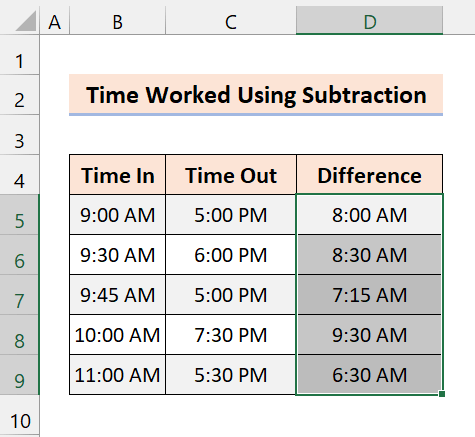
- هاڻي، پنهنجي ڪيبورڊ تي Ctrl+1 کي دٻايو.
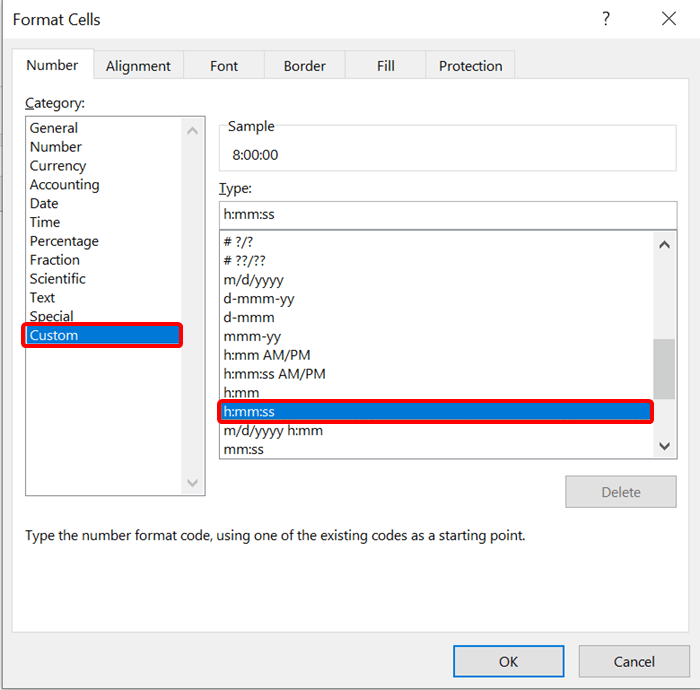
- هاڻي، فارميٽ سيلز ڊائلاگ باڪس مان، توهان کي مختلف نمبر ملندا، پوءِ چونڊيو ڪسٽم مان زمرو . ان کان پوء، قسم مان، چونڊيو h:mm:ss فارميٽ. آخر ۾، ڪلڪ ڪريو OK .
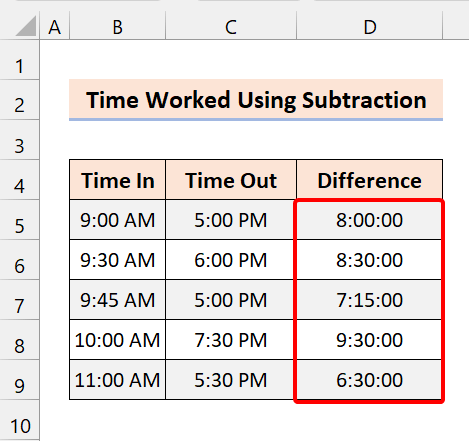
آخر ۾، اهو ڪلاڪ، منٽن ۽ سيڪنڊن جي شڪل ۾ ڪم ڪندڙ وقت ڏيکاريندو. تنهن ڪري، اسان ايڪسل ٽائم شيٽ ۾ ذيلي تقسيم ڪرڻ کان پوءِ ڪم ڪيل وقت جي ڳڻپ ڪرڻ ۾ ڪامياب ٿي ويا آهيون.
وڌيڪ پڙهو: ايڪسل ۾ وقت کي ڪيئن گھٽايو وڃي (7 تڪڙا طريقا)
2. ڪمپيوٽ ٽائيم ڪلاڪ، منٽ، يا سيڪنڊن ۾ ڪم ڪيو
اڳئين مثال ۾، توهان ڏٺو ته اسان جي آئوٽ پٽ کي فارميٽ ڪيو ويو وقت ڪلاڪ، منٽ، ۽ سيڪنڊن جي فارميٽ ۾. ھاڻي، توھان چاھيو ٿا ڪم جا ڪلاڪ منٽ يا سيڪنڊن جي شڪل ۾. توهان ايڪسل فارمولا استعمال ڪندي ڪم ڪيل وقت جو حساب پڻ ڪري سگهو ٿا. انهي کي ظاهر ڪرڻ لاءِ، اسان استعمال ڪري رهيا آهيون پوئين ڊيٽا سيٽ.
2.1 وقتڪلاڪن ۾ ڪم ڪيو
توهان اڳ ۾ ئي هيٺ ڏنل فارمولا ڏٺو آهي ايڪسل ۾ وقت جي فرق کي ڳڻڻ لاءِ:
0> =C5-B5 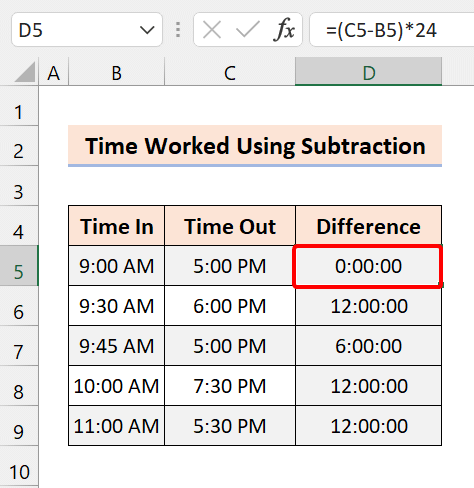
هاڻي، صرف ڪلاڪن ۾ ڪم ڪيل وقت کي ڳڻڻ لاء، هيٺ ڏنل فارمولا کي تبديل ڪريو:
=(C5-B5)*24
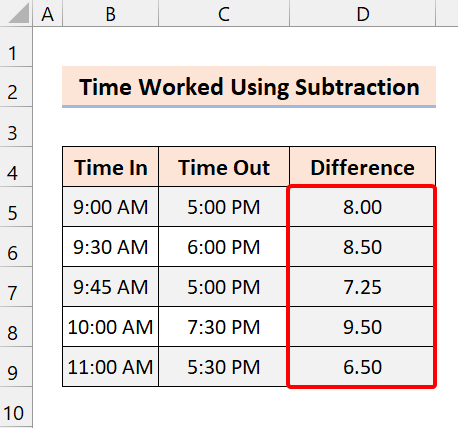
ٻيهر، ايڪسل توهان کي وقت جي شڪل ۾ نتيجو ڏيندو. ھن کي تبديل ڪرڻ لاءِ، گھر ٽيب ۾ نمبر فارميٽ ڏانھن وڃو. اتان کان نمبر تي ڪلڪ ڪريو.
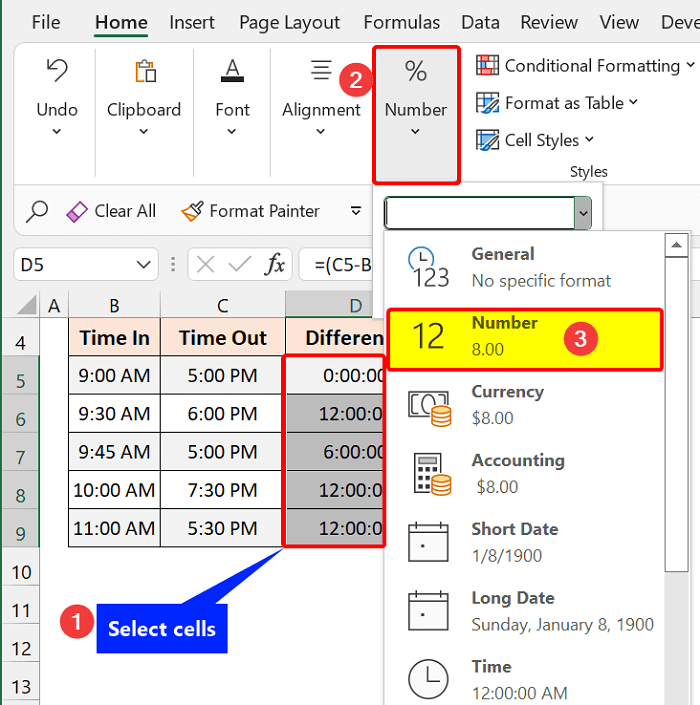
ان کان پوءِ، توهان کي پنهنجي Excel ٽائم شيٽ ۾ ڪم ڪيل ڪلاڪ ملندا.
هاڻي، جيڪڏهن توھان نه ٿا چاھيو نتيجو decimal ۾ پر انھن کي انٽيجر فارميٽ ۾ چاھيو، استعمال ڪريو INT فنڪشن ھيٺين طرح:
=INT((C5-B5)*24)
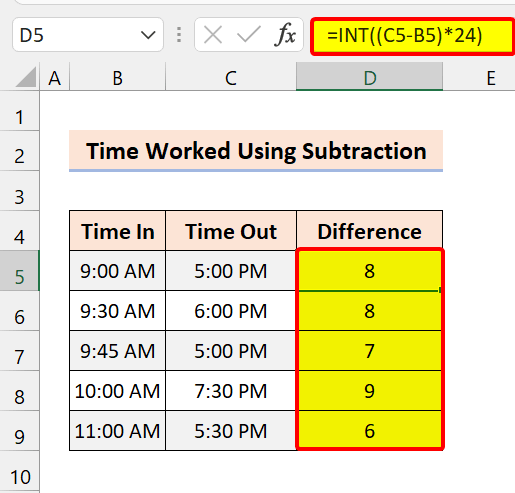
جيئن توهان ڏسي سگهو ٿا، اسان هڪسل ٽائم شيٽ ۾ ڪم ڪيل ڪلاڪن جو حساب ڪرڻ ۾ ڪامياب آهيون.
وڌيڪ پڙهو: ڪيئن ايڪسل ۾ ڪل ڪلاڪ ڳڻڻ لاءِ (9 آسان طريقا)
2.2 منٽ ۾ ڪم ٿيل وقت
منٽ ۾ وقت جي برعڪس جو اندازو لڳائڻ لاءِ، توهان کي ان ڪالمن جي وقتن کي ضرب ڪرڻ جي ضرورت پوندي هڪ ڏينهن ۾ منٽن جو ڪل تعداد. اھو آھي 1440 (24 ڪلاڪ*60 منٽ).
فارمولا:
=(C5-B5)*24*60
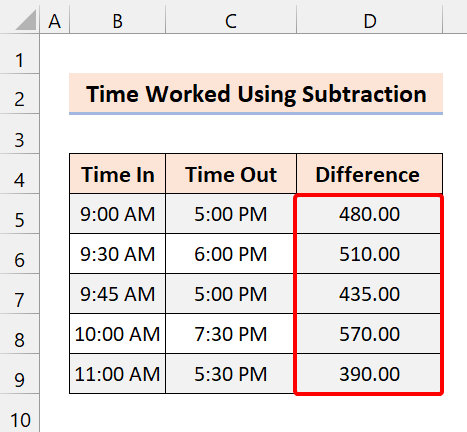
Excel وري انھن کي ٽائيم فارميٽ ۾ ڏيندو. تنهن ڪري، ان کي تبديل ڪريو نمبر گروپ جي Home tab.
وڌيڪ پڙهو: ايڪسل ۾ وقت ۾ منٽ ڪيئن شامل ڪيا وڃن (3 تڪڙا طريقا)
2.3 سيڪنڊن ۾ ڪم ڪيو وقت
سڪينڊن ۾ وقت جي فرق کي ڳڻڻ لاءِ، توهان کي پوئين نتيجن کي ضرب ڪرڻو پوندوهڪ ڏينهن ۾ سيڪنڊن جي ڪل تعداد جي حساب سان. اھو آھي 86400 (24 ڪلاڪ * 60 منٽ * 60 سيڪنڊ).
اسان ھيٺ ڏنل فارمولا استعمال ڪري رھيا آھيون:
=(C5-B5)*24*60*60
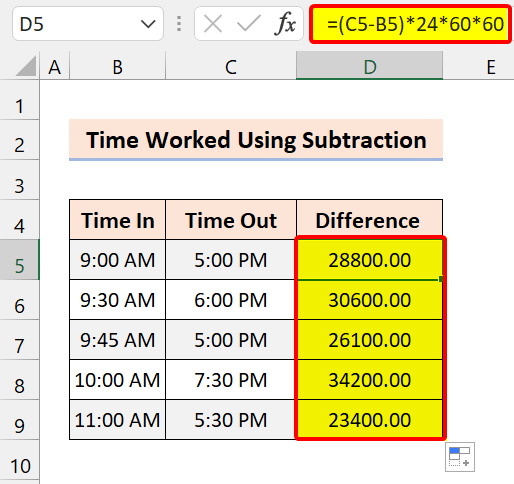
هن طريقي سان، توهان هڪ ايڪسل ٽائم شيٽ لاءِ هن فارمولا کي استعمال ڪندي ڪنهن به فارميٽ ۾ ڪم ڪيل وقت جو اندازو لڳائي سگهو ٿا.
هن فارمولا کي نوٽ ڪريو صرف ڪم ڪندو جيڪڏھن توھان حساب ڪري رھيا آھيو Excel وقت جي فرق ساڳئي ڏينھن لاءِ. جيڪڏھن توھان جي وقت جون قيمتون مختلف تاريخن مان آھن، ھي فارمولا غلط ٻاھر موٽندو. هن جي باري ۾ پريشان نه ڪريو. اسان ان تي ايندڙ حصي ۾ بحث ڪنداسين.
وڌيڪ پڙهو: ڪيئن حساب ڪجي ايڪسل ۾ وقت (16 ممڪن طريقا)
3. TEXT فنڪشن کي استعمال ڪندي ڪم ڪيل وقت جو حساب ڪريو
پوئين حصي ۾، اسان کي حساب ڪرڻ لاء وقت جي فرق جي فارميٽ کي تبديل ڪرڻو پيو. ڇو ته Excel خودڪار طريقي سان وقت جي شڪل ۾ فرق تبديل ڪري ٿو. ان لاءِ، اسان کي ٽوم فارميٽ کي تبديل ڪرڻو پيو.
هاڻي، جيڪڏهن توهان هن خطري کي منهن ڏيڻ نٿا چاهيو ۽ آسان حل چاهيو ٿا، استعمال ڪريو ٽيڪسٽ فنڪشن . هتي، توهان کي فارميٽ تبديل ڪرڻ جي باري ۾ پريشان ٿيڻ جي ضرورت ناهي.
جنريڪ فارمولا:
=TEXT(آخري وقت - شروعاتي وقت، فارميٽ)
هاڻي، پهريون دليل بنيادي ذيلي تقسيم آهي. ۽ فارميٽ ۾، توهان کي صرف وقت جي فرق جي فارميٽ ۾ داخل ڪرڻو پوندو جيڪو توهان چاهيو ٿا.
وڌيڪ پڙهو: ايڪسل ۾ ٽائم شيٽ فارمولا (5 مثال)
3.1 صرف ڪلاڪ ڏيکاريو
صرف ڪلاڪ ڪم ڪرڻ لاءِ،ھيٺ ڏنل فارمولا استعمال ڪريو:
=TEXT(C5-B5,"hh")
26>
ھي فارمولا صرف اھو نتيجو ڏيندو جيڪو نمبر ڏيکاريندو ٻن وقت جي قدرن جي وچ ۾ ڪلاڪن جو فرق. جيڪڏھن توھان جو نتيجو 10 ڪلاڪ ۽ 40 منٽ آھي، اھو صرف 9 ڪلاڪ ڏيکاريندو.
لاڳاپيل مواد: Excel ۾ منفي وقت کي ڪيئن گھٽايو ۽ ڏيکاريو (3 طريقا)<2
3.2 صرف منٽ ڏيکاريو
صرف منٽن کي ڏيکارڻ لاءِ، هيٺ ڏنل فارمولا استعمال ڪريو:
>>>>>>>0>> =TEXT(C5-B5,"[mm]") 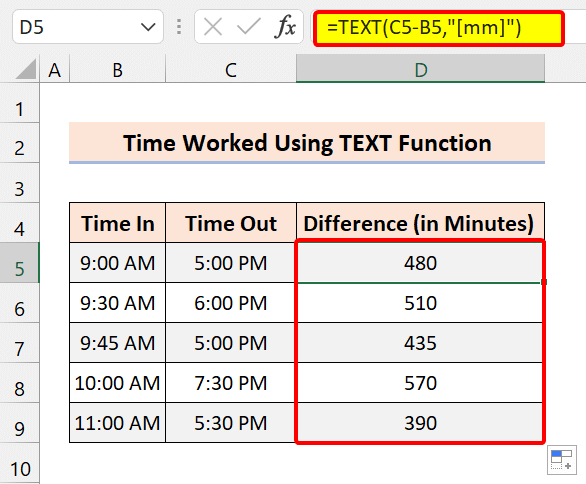
3.3 صرف سيڪنڊ ڏيکاريو
صرف سيڪنڊن کي ڏيکارڻ لاءِ، هيٺ ڏنل فارمولا استعمال ڪريو:
=TEXT(C5-B5,"[ss]")
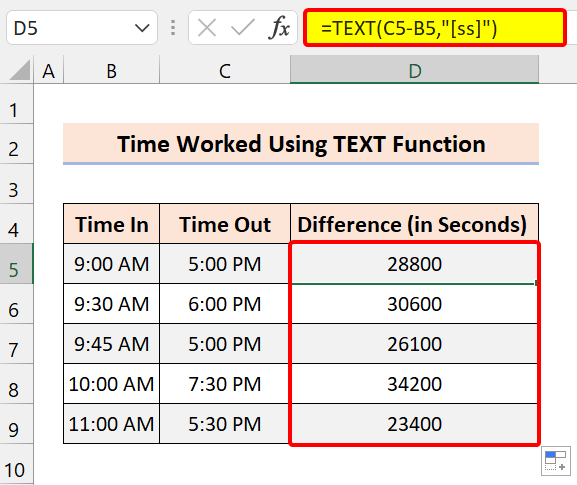
3.4 ڊسپلي جا ڪلاڪ ۽ منٽ
صرف ڪلاڪ ۽ منٽ ڪم ڪرڻ لاءِ، ھيٺ ڏنل فارمولا استعمال ڪريو:
=TEXT(C5-B5,"[hh]:mm")
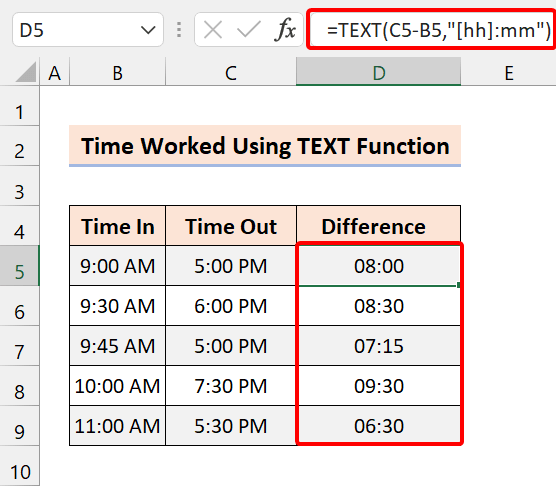
3.5 ڊسپلي جا ڪلاڪ، منٽ ۽ سيڪنڊ
صرف ڪلاڪ، منٽ ۽ سيڪنڊ ڏيکارڻ لاءِ، ھيٺ ڏنل فارمولا استعمال ڪريو:
1 جهڙوڪ [hh]، [mm] ، يا [ss] ڪنهن هنڌ. بنيادي طور تي، اهو توهان کي ٻن تاريخن جي وچ ۾ ڪم ڪيل ڪلاڪن جو پورو تعداد ڏئي ٿو، جيتوڻيڪ ڪلاڪ 24 کان وڌيڪ آهي. تنهن ڪري جيڪڏهن توهان ٻن تاريخن جي وچ ۾ ڪم ڪيل ڪلاڪن جو حساب ڪرڻ چاهيو ٿا جتي تفاوت 24 ڪلاڪن کان وڌيڪ آهي، استعمال ڪندي [hh] توهان کي ڪم ڪيل ڪلاڪن جو ڪل تعداد فراهم ڪندو، ۽ "hh" توهان کي صرف آخري تاريخ جي ڏينهن تي گذري ويا ڪلاڪ ڏيندو.
4. هينئر تائين ڪم ڪيو وقت
شروعاتي وقت ۽ موجوده وقت جي وچ ۾ ڪم ڪيل وقت کي ڳڻڻ لاءِ، فرق ڪالمن ۾ آخري وقت جي بدران هاڻي NOW فنڪشن استعمال ڪريو.
NOW فنڪشن توهان جي ڊوائيس مان موجوده تاريخ ۽ وقت واپس ڪري ٿو. اهو ڪنهن به ان پٽ دليل کي قبول نٿو ڪري.
جنرل فارمولا:
وقت ڪم ڪيو = NOW() - شروعاتي وقت
بهتر سمجھڻ لاءِ ھيٺ ڏنل اسڪرين شاٽ تي ھڪ نظر وٺو:
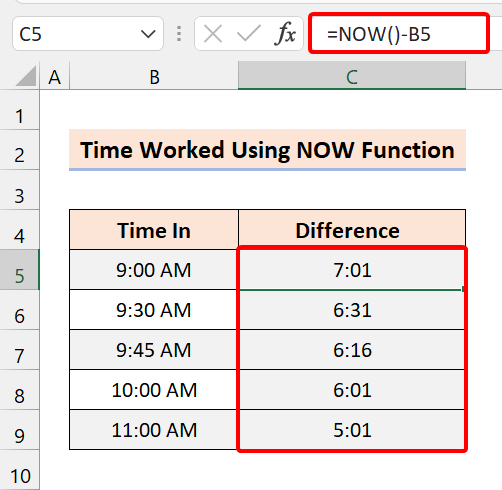
جيڪڏھن شروعاتي وقت ۽ موجوده وقت جي وچ ۾ وقت جو فرق وڌيڪ آھي 24 ڪلاڪ، نتيجو فارميٽ ڪريو ڏينهن کي ڏيکارڻ لاءِ وقت جي حصي سان استعمال ڪندي ٽيڪسٽ فنڪشن.
فارمولا:
=TEXT(NOW()-B5,"dd hh:ss:mm")
هاڻي، توهان ساڳئي شيء تي عمل ڪري سگهو ٿا سيل جي ڪسٽم فارميٽنگ کي تبديل ڪندي ڏينهن سان گڏ وقت جي حصي سان.
Excel ڪندو 1 جنوري 1990 واري وقت کي پاڻمرادو غور ڪريو جيڪڏهن توهان جي شروعاتي وقت ۾ صرف وقت جو حصو آهي.
انهي سبب لاءِ، NOW فنڪشن توهان کي غلط نتيجو ڏيندو جڏهن ته ڪم ڪيل وقت جي حساب سان. جيئن اسان ذڪر ڪيو آهي، نتيجي جي قيمت ۾ به ڪل ڏينهن هوندا جيڪي 1 جنوري 1990 کان گذري ويا آهن.
هن کي حل ڪرڻ لاءِ، هيٺ ڏنل فارمولا استعمال ڪريو:
=NOW()- INT(NOW())-B5
هتي، INT فنڪشن هن فنڪشن پاران پيدا ڪيل نتيجن مان ڏينهن جو حصو صاف ڪندو. ان کان پوء، ان کي استعمال ڪندو وقت جي حساب ڪرڻ لاءفرق.
ياد رکو، NOW فنڪشن تازه ڪاري جڏھن به توھان پنھنجي Excel ٽائم شيٽ ۾ تبديلي ڪندا آھيو. پر اهو اصل وقت ۾ ٻيهر ڪم نٿو ڪري
هڪ ڏينهن جي شفٽ لاءِ ڪم ڪيل ڪلاڪن کي ڳڻڻ جو فارمولا
هن حصي ۾، مان توهان کي هڪ سادي ڊيٽا سيٽ ڏيکاري رهيو آهيان جنهن ۾ ڪجهه شروعاتي وقت ۽ آخري وقت آهن. ڪجهه ملازمن جي. اسان جو مقصد آهي ڳڻپ ڪرڻ وقت جو ڪم ڪيل ڪلاڪن ۾.
ان کي ڏيکارڻ لاءِ، اسان هي ڊيٽا سيٽ استعمال ڪري رهيا آهيون:
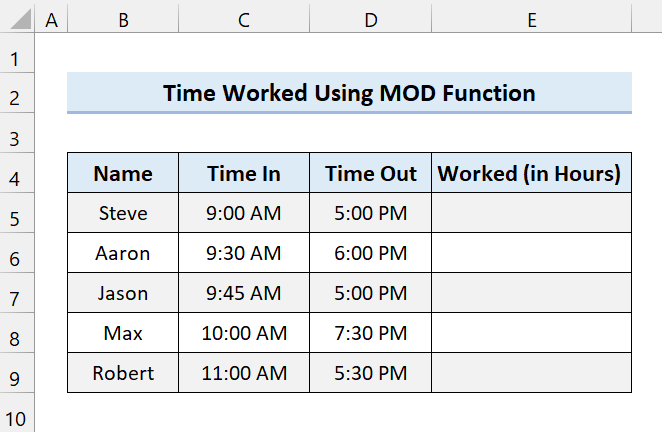
هاڻي، چونڊيو سيل E5 ۽ ھيٺ ڏنل فارمولا ٽائيپ ڪريو:
=MOD(D5-C5,1)*24
هتي، اسان جو فارمولا موڊ فنڪشن حساب ڪرڻ تي مشتمل آھي ايڪسل ٽائم شيٽ ۾ ڪلاڪن ۾ ڪم ڪيو وقت.
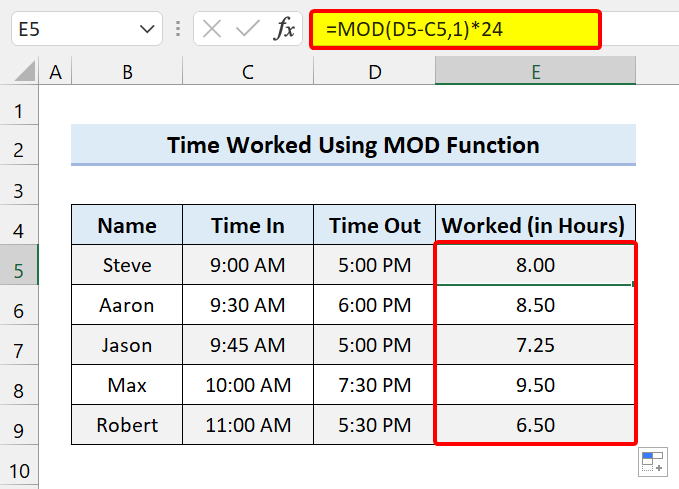
جيئن توهان ڏسي سگهو ٿا، اسان ايڪسل ٽائم شيٽ ۾ ڪل ڪم جا ڪلاڪ ڳڻڻ ۾ ڪامياب ٿي ويا آهيون.
فارمولا رات جي شفٽ لاءِ ڪم ڪيل وقت جي حساب ڪرڻ لاءِ
هاڻي، اڳي بحث ڪيو ويو وقت جي فرق جي بنياد تي ڏينهن جي شفٽ تي. ان جو مطلب اهو آهي ته اسان توهان کي پيداوار نه ڏيکاريو جيڪڏهن توهان جو آخري وقت مختلف تاريخ تي آهي. ان جو مطلب آھي توھان جو شروعاتي وقت hh:mm: ss PM، ۾ آھي پر آخري وقت آھي hh:mm: ss AM. 2 0> هتي، توهان واضح طور تي ڏسي سگهو ٿا ڪجهه ماڻهو رات جو ڪم ڪيو. تنهن ڪري، تاريخ هتي پڻ وقت سان تبديل ٿي وئي آهي.
هن کي حل ڪرڻ لاءِ اسان هڪ ايڪسل فارمولا استعمال ڪري رهيا آهيون IF فنڪشن سان.
هاڻي، چونڊيو سيل E5 ۽ ھيٺ ڏنل فارمولا ٽائپ ڪريو:
=IF((D5-C5)<0,1-(C5-D5),(D5-C5))
35>
جيئن توهان ڏسي سگهون ٿا، اسان فارمولا استعمال ڪندي وقت جو حساب ڪيو. ان کي حل ڪرڻ جو ٻيو مفيد طريقو استعمال ڪرڻ آهي MOD فنڪشن ڪلاڪن ۾ ڪم ڪيل وقت کي ڳڻڻ لاءِ.
منتخب سيل E5 ۽ هيٺ ڏنل فارمولا ٽائيپ ڪريو:
=MOD(D5-C5,1)*24
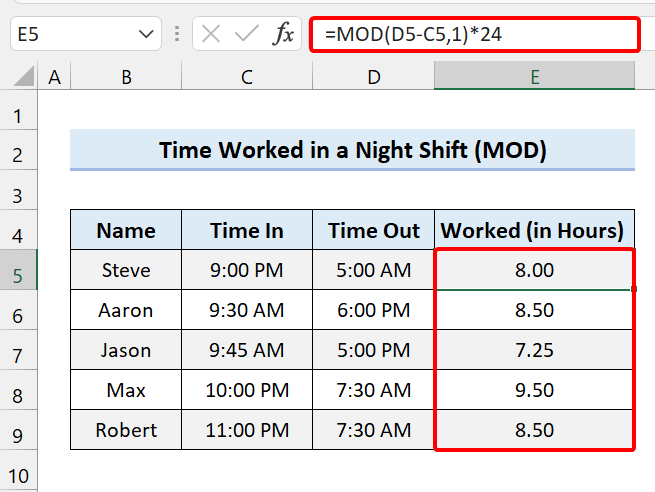
هي فارمولا منفي وقت کي سنڀاليندو آهي MOD فنڪشن کي استعمال ڪندي منفي قدرن کي ”ريورس“ ڪرڻ لاءِ گهربل قدر مثبت قدر. ڇاڪاڻ ته هي فارمولا صحيح ڏينهن ۽ وقتن تي برداشت ڪندو جيڪي اڌ رات گذري ويندا آهن، اسان کي استعمال ڪرڻ جي ضرورت ناهي IF فڪشن. هي MOD فنڪشن جي خوبي آهي.
ياد رکڻ لاءِ: هي فارمولا 24 ڪلاڪن کان وڌيڪ وقت تائين ڪم نه ڪندو.
ملندڙ پڙھڻ:
- ايڪسل ۾ گذري ويل وقت کي ڪيئن ڳڻيو وڃي (8 طريقا)
- ٻن جي وچ ۾ گذري ويل وقت کي ڳڻيو Excel ۾ تاريخون (5 طريقا)
- ڪيئن ملٽري ٽائيم کي ايڪسل ۾ گھٽايو وڃي (3 طريقا)
- ايڪسل VBA (ميڪرو) ۾ ٽائيم فارميٽ استعمال ڪريو , UDF, and UserForm)
- ڪيئن ڳڻجي ايڪسل ۾ سراسري هينڊلنگ ٽائيم (2 آسان طريقا)
فارمولا ۾ اوور ٽائيم ڳڻڻ جو Excel
هن سيڪشن ۾، مان توهان کي اوور ٽائيم جو هڪ مثال ڏيکاريندس. اوور ٽائم ڪنهن ملازم پاران هلندڙ ڪنهن به ڪلاڪ ڏانهن اشارو ڪري ٿو جيڪو انهن جي عام طور تي مقرر ڪيل ڪم جي ڪلاڪن کان وڌيڪ آهي.
ڊيٽا سيٽ تي هڪ نظر وٺو:
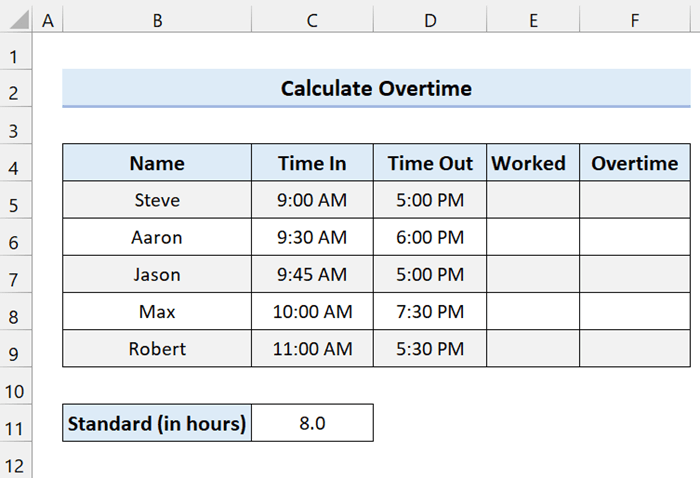
هن ۾ايڪسل ٽائم شيٽ، توهان ملازمن جي شروعاتي وقت ۽ آخري وقت کي نوٽيس ڪري سگهو ٿا. هتي، اسان جو معياري ڪم ڪلاڪ 8 ڪلاڪ آهي. تنهن ڪري، جيڪڏهن ڪنهن 8 ڪلاڪن کان وڌيڪ ڪم ڪيو، ته اسان جو فارمولا ان کي اوور ٽائم ڪالمن ۾ ڏيکاريندو. پر، ڪم ٿيل ڪالم، صرف ملازم جي ڪم جو معياري وقت ڏيکاريندو.
هڪ ڏينهن ۾ ڪم ڪيل معمولي وقت کي ڳڻڻ لاءِ، هيٺ ڏنل فارمولا ٽائيپ ڪريو سيل E5 ۽ ڇڪيو هينڊل آئڪن ڀريو:
=IF((D5-C5)*24>$C$11,$C$11,(D5-C5)*24)
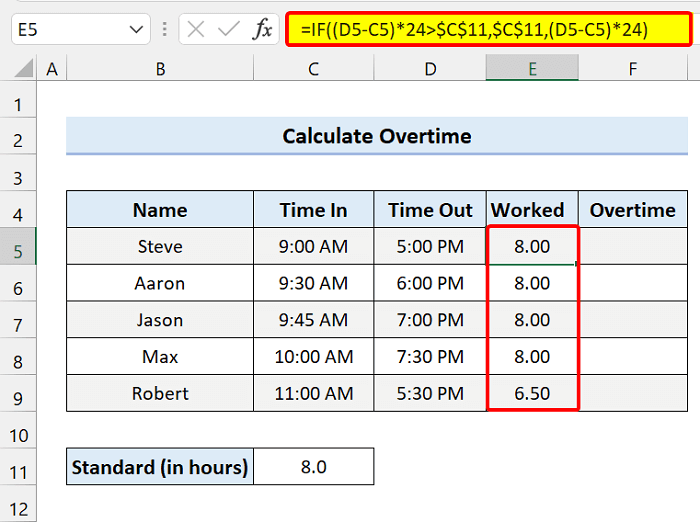
جيڪڏهن ملازم 8 ڪلاڪن کان وڌيڪ ڪم ڪيو آهي، فارمولا صرف وڌ ۾ وڌ 8 ڪلاڪ پيدا ڪندو.
هڪ ڏينهن ۾ اوور ٽائم کي ڳڻڻ لاءِ، هيٺ ڏنل فارمولا ٽائيپ ڪريو سيل F5 ۾ ۽ فل هينڊل آئڪن کي ڇڪيو:
=IF((D5-C5)*24>$C$11,((D5-C5)*24)-$C$11,0)
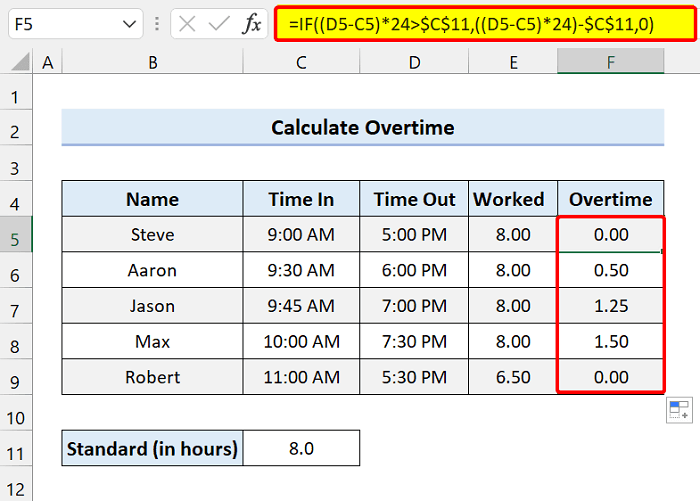
هي فارمولا بنيادي طور ڪڍي ٿو اضافي ڪلاڪ کان پوءِ وقت کي گھٽائڻ کان پوءِ ايڪسل ٽائم شيٽ ۾.
وڌيڪ پڙهو: 40 ڪلاڪن کان وڌيڪ اوور ٽائيم لاءِ ايڪسل فارمولا [مفت ٽيمپليٽ سان]
24-ڪلاڪ ڪلاڪ استعمال ڪندي ايڪسل ۾ ڪم ڪيل ڪلاڪن جو حساب ڪيئن ڪجي
0 . =MOD(D5-C5,1)*24
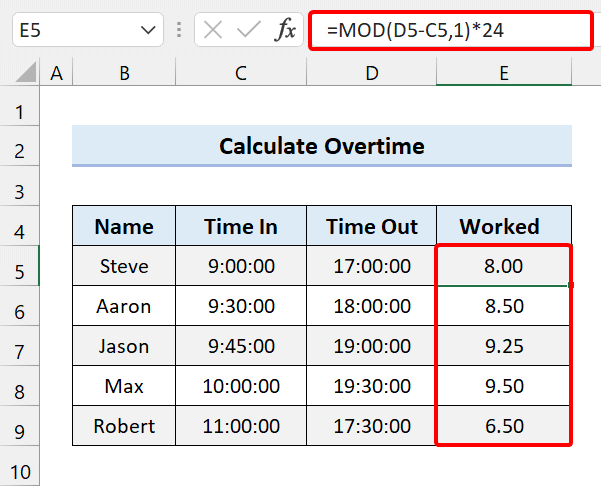
توهان ڪنهن به مٿي استعمال ڪري سگهو ٿا ايڪسل ٽائم شيٽ ۾ 24-ڪلاڪ ڪلاڪ لاءِ ڪم ڪيل وقت جو حساب ڪرڻ لاءِ e فارمولا.
وڌيڪ پڙهو: 24 ڪلاڪن ۾ ايڪسل ۾ وقت ڪيئن شامل ڪجي (4 طريقا)

